Как включить DNS через HTTPS в Google Chrome
Гайд в разделе Google "Как включить DNS через HTTPS в Google Chrome" содержит информацию, советы и подсказки, которые помогут изучить самые важные моменты и тонкости вопроса….
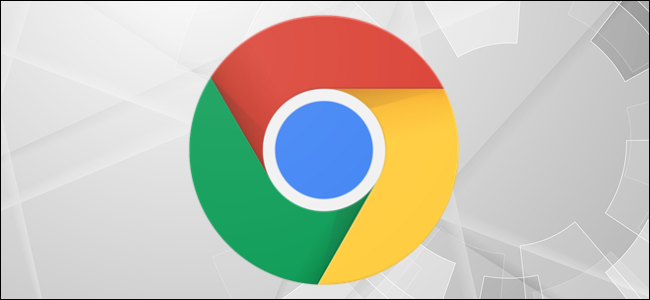
Google Chrome поддерживает DNS через HTTPS (DoH) для повышения конфиденциальности и безопасности. Он по-прежнему отключен по умолчанию в Google Chrome 80, но вы можете включить его с помощью скрытого флага.
Обратите внимание, что Chrome фактически не будет использовать DoH, если вы не настроены на использование DNS-сервера, поддерживающего DNS over HTTPS. Возможно, вам придется изменить свой DNS-сервер, чтобы воспользоваться этим. Google Public DNS, Cloudflare и даже DNS Comcast – все это поддерживают.
Как включить DNS через HTTPS в Chrome
Чтобы включить DoH в Chrome, начните с ввода или копирования и вставки «chrome: // flags / # dns-over-https» в адресную строку и нажмите Enter.
Откройте раскрывающееся меню справа от «Secure DNS Lookups» и выберите «Enabled».
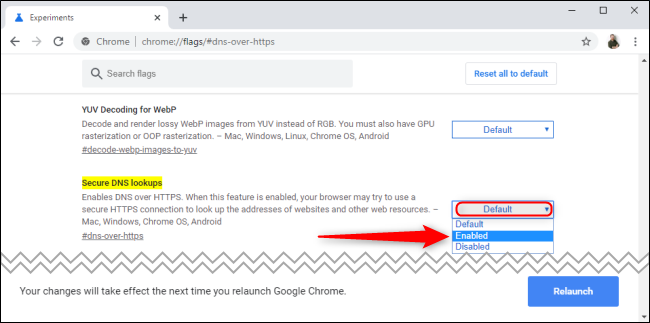
Нажмите кнопку «Перезапустить» внизу этой страницы, чтобы перезапустить Chrome и активировать эти изменения.
Переключение на DoH-совместимый DNS-сервер
DNS через HTTPS будет работать, только если ваш настроенный DNS-сервер поддерживает DoH. Возможно, вам придется изменить DNS-сервер, чтобы воспользоваться DoH.
Мы рекомендуем использовать Google Public DNS или Cloudflare от Google, который является DNS-сервером по умолчанию, когда DoH включен для Firefox. У Google есть список DNS-провайдеров, с которыми Chrome может использовать DoH, включая Cleanbrowsing, Comcast, DNS.SB, OpenDNS и Quad9.
Вы можете проверить, работает ли DNS через HTTPS в Chrome, посетив Cloudflare’s Browsing Experience Security Check. Запустите тест, нажав кнопку, и посмотрите, включен ли «Secure DNS» или нет.
К счастью, DNS через HTTPS скоро станет стандартным по умолчанию. Google планирует включить DoH по умолчанию в Chrome 81 в середине марта. Тем не менее, вам все равно придется использовать DoH-совместимый DNS-сервер, чтобы воспользоваться этим преимуществом.
